如何发送 Shopify RSS Feed 推送通知(简单)
已发表: 2024-06-26您是否知道可以在自动驾驶仪上发送 Shopify RSS 源推送通知?
不断创建内容和管理 Shopify 商店是一项艰苦的工作。 但如果您正在经营一家严肃的企业,您就会知道仅仅创建内容是不够的。 您还必须能够推广您的内容。
推送通知是以经济高效的方式获得订阅者的好方法。 推送通知作为营销工具如此出色的原因在于它们可以完全自动化。
这就是 RSS 推送通知的用武之地。
问题是: Shopify 并未附带开箱即用的 RSS 源。 但有一个解决方法。
如果您以正确的方式设置 RSS 推送通知,则每次您在网站上发布内容时,您的订阅者都会自动收到推送通知,将他们带到您的内容。
在本文中,我们将向您展示如何在您的网站上设置 Shopify RSS 源自动推送。
立即发送 Shopify RSS Feed 推送通知活动!
推送通知是一种超级有效、低成本的营销工具,可帮助您在自动驾驶仪上增加重复流量、参与度和销售额。
- 如何为产品启用 Shopify RSS 源
- 如何启用 Shopify RSS Feed 推送通知
- 步骤#1:安装 PushEngage
- 步骤#2:创建新的 RSS 推送通知活动
- 步骤#3:设置 RSS 通知设置
- 步骤#4:选择要推广的帖子
- 步骤#5:设置 RSS 推送通知图标
- 步骤#6:为 RSS 提要通知选择大图像
- 步骤#7:设置推送通知持续时间
- 步骤#8:设置 UTM 参数
- 步骤#9:选择受众群体
- 设置 Shopify RSS 源通知后该怎么做
如何为产品启用 Shopify RSS 源
您需要第三方应用才能在您的网站上启用 Shopify RSS 源。 有很多选择,但我建议使用 Mulwi Shopping Feeds。
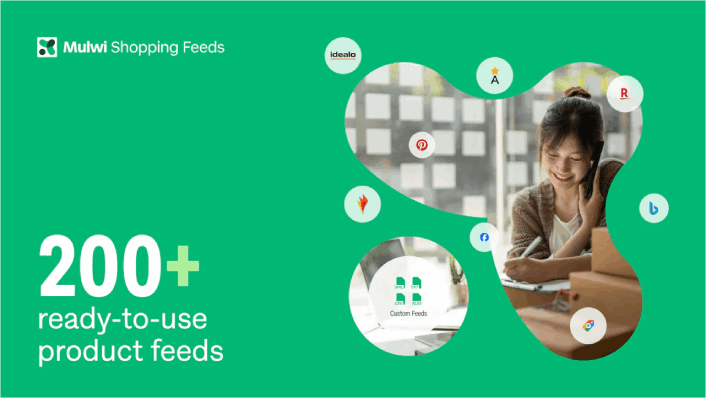
Mulwi 允许您为 Shopify 商店创建自定义 XML 源。 您可以轻松创建 XML Shopify RSS 源。 将应用程序安装到您的 Shopify 商店并为您的产品创建 XML Feed。
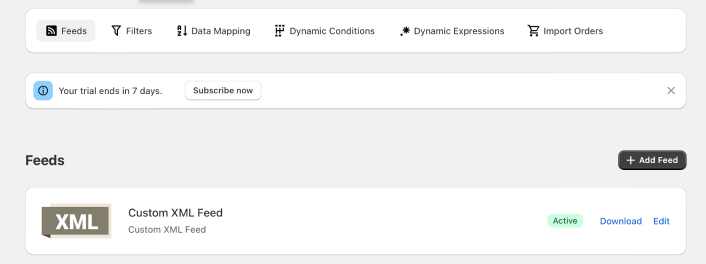
创建 XML 提要时,您将获得该提要的链接。
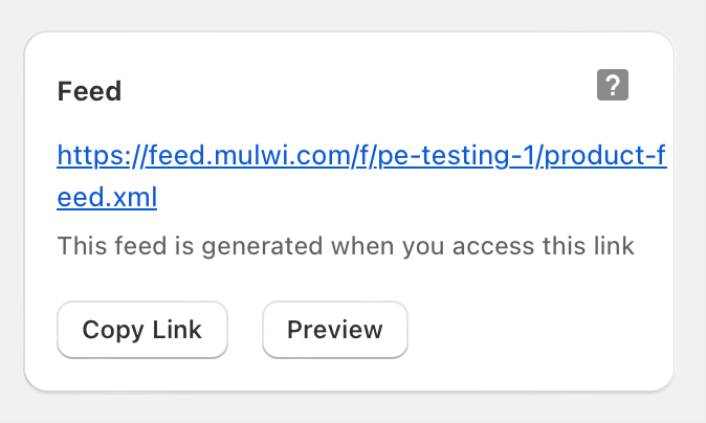
单击复制链接按钮复制 Shopify RSS 源 URL。 稍后你会需要这个。
如何启用 Shopify RSS Feed 推送通知
您可以为任何类型的网站设置 Shopify RSS 源推送通知,只要该网站具有 RSS 源即可。 现在,您已经有了 RSS 源的链接。 所以,你已经准备好了一半。
要发送 RSS 推送通知,您还需要推送通知供应商。 在本文中,我们将向您展示如何使用 PushEngage 发送 RSS 自动推送。 PushEngage 是世界排名第一的推送通知软件。 因此,您的营销活动将得到安全保障。
让我们开始吧。
步骤#1:安装 PushEngage
您可以像安装任何其他应用程序一样安装 PushEngage Shopify 应用程序。
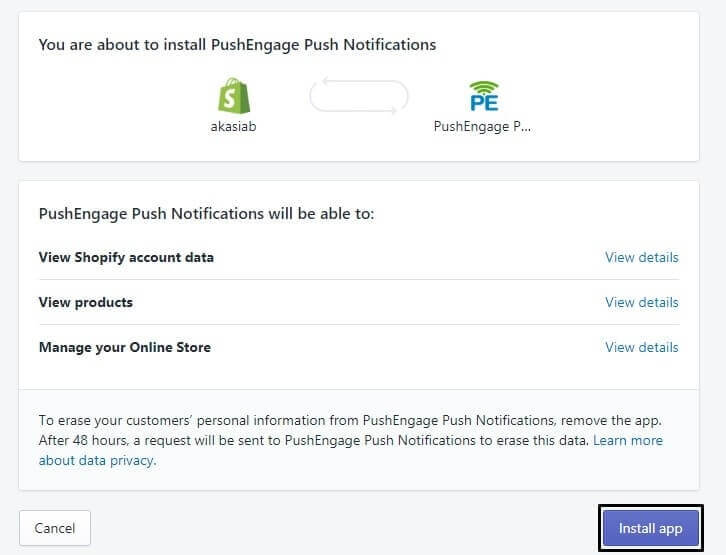
安装完应用程序后,
前往 PushEngage 仪表板并配置您的 PushEngage 帐户,以便您可以立即发送通知。
您将在 PushEngage 仪表板中看到需要完成的 7 点清单。
只需按照设置过程进行操作,完成后您就会在网站上看到推送通知选择加入。
步骤#2:创建新的 RSS 推送通知活动
在网站上安装 PushEngage 后,前往 PushEngage 仪表板并转到Campaign » RSS Auto Push 。 点击创建新活动:
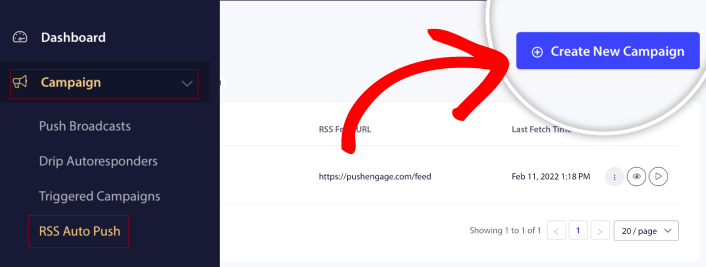
这将创建一个全新的 RSS 推送通知活动。 您可以在 PushEngage 中设置多个 RSS 源活动。 首先为您的活动指定一个描述性名称。 然后,粘贴您的 RSS 源的 URL:
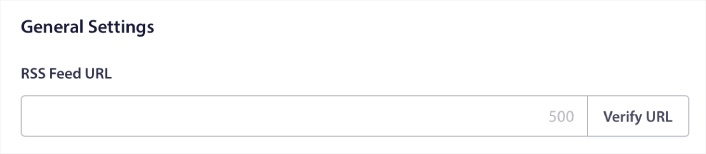
您可以在此处粘贴从 Mulwi 获得的 URL。 完成后单击“验证 URL” 。
步骤#3:设置 RSS 通知设置
接下来,您要设置营销活动频率:
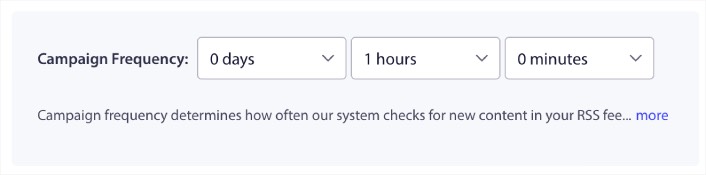
活动频率是指 RSS 源活动在您的博客中查找新内容以发送自动推送通知的频率。 最小值为 15 分钟,最大值为 7 天。

我们建议您每 2 天查找一次要宣传的内容,除非您是新闻机构。 对于新闻机构,您应该将其控制在 15 分钟内。 请记住,PushEngage 仅在您设置并发布 RSS 源活动后才会查找新内容。
步骤#4:选择要推广的帖子
您可以选择要推广的帖子。 您可以选择仅最新项目或所有项目。 如果您将 RSS 推送通知设置为仅选择最新项目,则 PushEngage 仅发送最新帖子:
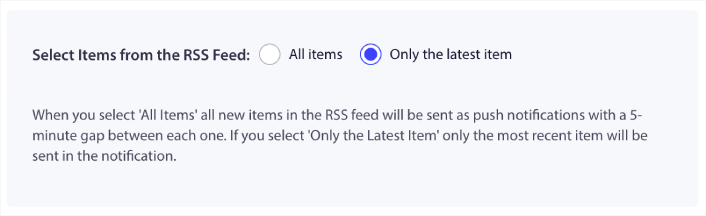
或者,您可以选择“所有项目”选项。 在这种情况下,营销活动将选择您网站上的所有帖子,并为每个帖子发送推送通知,通知之间间隔 5 分钟。
步骤#5:设置 RSS 推送通知图标
您的推送通知图标在 RSS 推送通知中建立了您的品牌标识。 我们建议使用您的品牌标志,以便您的订阅者立即知道该通知来自您的品牌。
现在,这里有两个选择。 您可以手动上传通知图标:
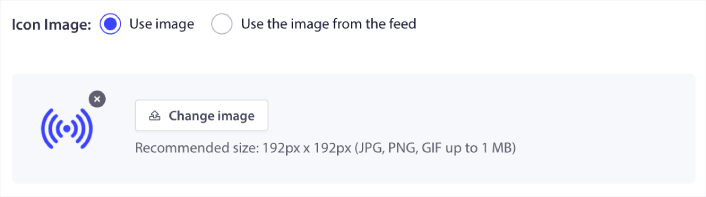
这真的很简单。 只需单击“更改图像”并上传您的通知图标即可。 或者,您可以从 RSS 提要中获取它:
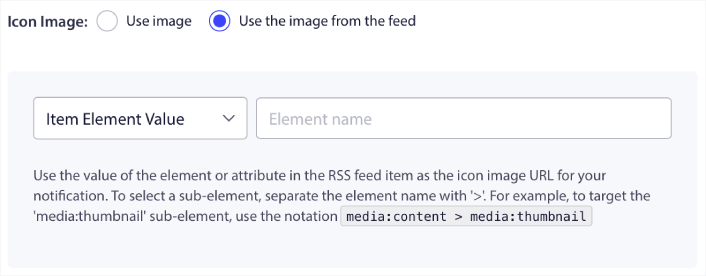
您可以选择 item 元素或元素内的属性,以从源中动态选择通知图标。 通常,大多数 RSS 源会将站点图标保留在media:content项元素内。 更具体地说,它通常位于 media: content 元素的 media: thumbnail属性内。
要定位元素,您可以选择项目元素值选项并将其设置为media:content 。 或者,您可以选择“元素属性值”选项并将其设置为media:content > media:thumbnail 。
注意:我们建议仅当您知道如何读取 XML 时才使用此选项。 RSS 源可能不包含与我们的示例相同的 XML 标记中的站点图标。 因此,如果您不确定如何从 RSS 源获取通知图标,我们建议您手动上传。
步骤#6:为 RSS 提要通知选择大图像
现在,我们将为您的 RSS 提要通知选择大图像。 同样,有两种方法可以做到这一点。 您可以让 PushEngage 自动从 RSS feed 中查找图像:

或者,您可以从 feed 中手动选择所需的图像:
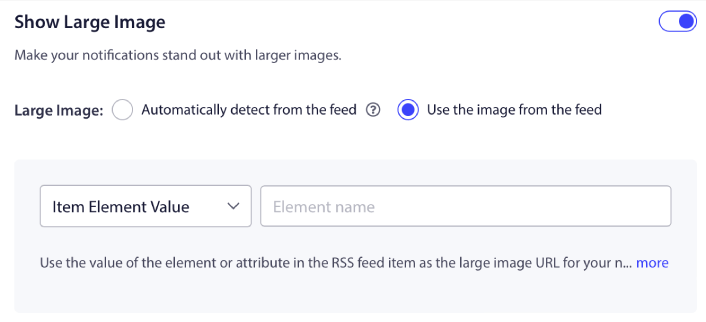
这与从 RSS 源中选择通知图标完全相同。 您可以再次从包含该图像的 XML 元素中选择该图像,也可以选择包含您的首选图像的特定属性。
注意:如果您知道如何阅读 XML,我们仅建议您从 RSS 源中选择 URL。 如果您不确定如何读取 XML,最好让 PushEngage 找到最适合您的通知的图像。
步骤#7:设置推送通知持续时间
推送通知持续时间是指通知在被自动删除之前在订阅者的通知托盘中保留的时间。
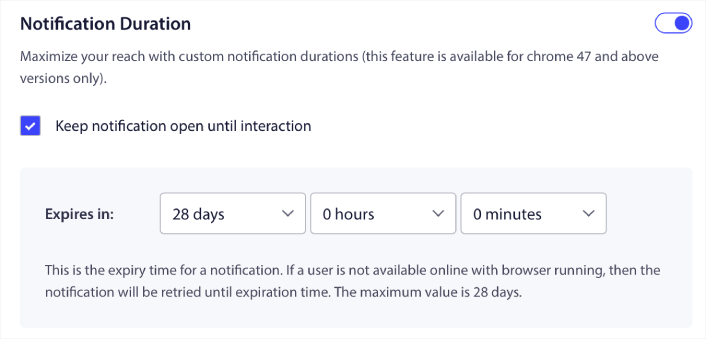
如果您不想让订阅者因大量未读通知而感到不知所措,那么最好让推送通知在几天内过期。
与广播通知甚至其他自动推送通知不同,您无法真正安排 RSS 推送通知。 因此,您始终可以选择保持通知打开状态,直到您的订阅者与其交互,即使在过期限制内也是如此。
步骤#8:设置 UTM 参数
我们快完成了。 向下滚动以设置您自己的 UTM 参数来跟踪推送通知:
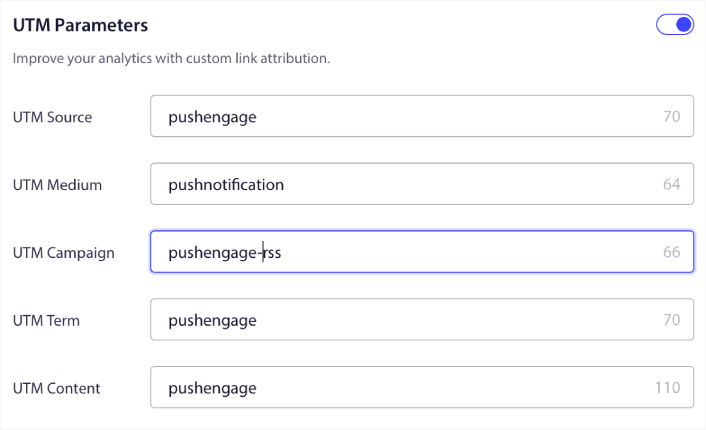
这样,您就可以在 Google Analytics 中轻松归因这些推送通知的流量。
步骤#9:选择受众群体
最后,我们将选择一个受众组来发送 RSS 推送通知。 您可以将 RSS 源活动发送给所有订阅者,也可以创建受众群体以发送个性化推送通知,甚至可以从 RSS 源发送个性化推送通知。
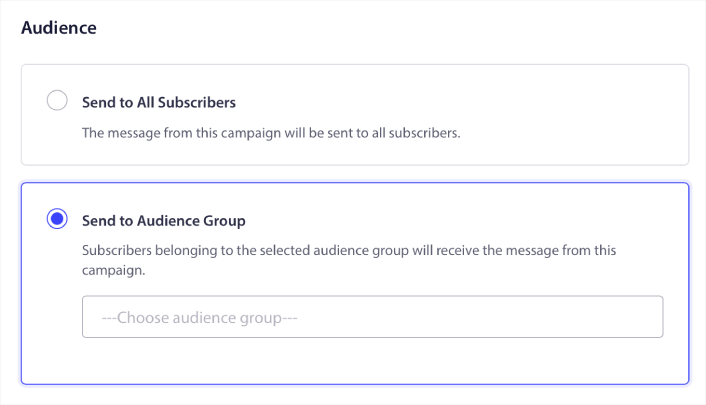
就是这样! 这就是全部内容了。
现在,每次您发布新帖子时,所选受众群体中的任何推送通知订阅者都会自动收到有关您的新内容的推送通知。
设置 Shopify RSS 源通知后该怎么做
到目前为止,您的 Shopify RSS 源通知已生效。 如果您不熟悉发送推送通知,则应在上线之前遵循完整的推送通知测试流程。 它将帮助您在访问者看到常见问题并开始抱怨用户体验不佳之前对其进行故障排除。
如果您还没有尝试过 PushEngage,请继续尝试。 PushEngage 是世界排名第一的推送通知服务。 因此,如果您真的想发展业务,那么您应该投资 PushEngage。
RSS 推送通知很棒。 但您应该开始创建更有针对性的推送通知以获得更好的结果。 创建自定义推送通知活动可能需要时间,但确实值得。 在做出决定之前,请先查看这些文章:
- 如何使用网络推送通知将订阅者转化为买家
- 推送通知最佳实践
- 您可以使用的 21 个最佳网站欢迎信息示例
- 为什么欢迎推送通知很重要
- 如何进行推送通知 A/B 测试(最佳实践)
推送通知正在帮助世界各地的企业发展。 您是否打算等待竞争对手先于您开始使用它?
立即开始使用 PushEngage!
